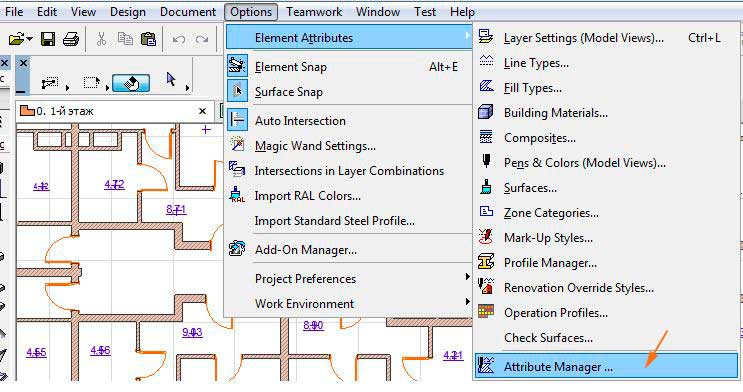Штатные средства ARCHICAD позволяют быстро загружать список категорий помещений из файла. Можно пополнять список, изменять наименования категорий.
Результат можно записать в свой собственный файл с собственным списком категорий чтобы обмениваться с другими рабочими местами.
Далее на снимках показан этот процесс по шагам.
Шаг 1: вызов менеджера атрибутов ARCHICAD.
Шаг 2: вызов диалога поиска и открытия файла со списком категорий помещений.
Шаг 3: в диалоге находим файл со списком категорий.
Шаг 4: Выделяем список категорий помещений (зон) справа.
Шаг 5: Копируем выделенные строки влево (в программу ARCHICAD).
Шаг 6: Нажимаем Ok чтобы ARCHICAD пополнил свой список категорий.
Теперь мы можем пользоваться категориями из списка для присвоения этих типов помещениям в своих проектах.
Можно создать свой собственный список категорий помещений.
Подробно как создавать свои категории описано здесь.

Если нужно сделать отчет по помещениям и при этом требуется объединять их данные по квартирам или офисам, подъездам, секциям и т.п., необходимо в помещения перенести эти данные из маркеров квартир/офисов.
Специальная функция переносит данные из маркеров квартир/офисов в зоны помещений всего проекта.

Функция проверки расчетов позволяет проконтролировать правильность расчетов площадей, применения коэффициентов, округления и целостность данных.
Проверка запускается соответствующей кнопкой на панели квартирографии.
В ходе выполнения проверки программа сообщает об обнаруженных неполадках во всплывающем окне и дублирует отчет в своем окне сообщений.
Информация содержит этаж, имя элемента и суть недочета.
Если остановить проверку, то программа выделит проблемный элемент в 2d или 3d окне.
Это позволяет легко выявить и быстро исправить недочеты и гарантировать что:
- округление выполнено верно;
- суммы в маркерах квартир и этажей соответствуют суммам площадей, закрепленных за ними помещений;
- все маркеры квартир/офисов и этажей, у которых установлен параметр "аватар другого маркера" закреплены за своими базовыми маркерами, т.к. площади они берут из своих базовых маркеров);
- все маркеры-аватары отображают правильные площади своих базовых маркеров;
- применены правильные коэффициенты по типам помещений.
Этот видеоролик рассказывает и показывает работу функции проверки.
Страница 3 из 5